1.テキストをドラッグ
編集画面で装飾したいテキストをドラックして、青く選択した状態にします。
【infoCMS9】
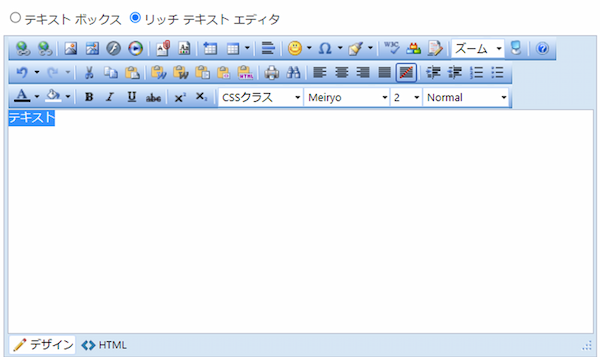 【infoCMS10】
【infoCMS10】

2.装飾アイコン/プルダウンでの操作
装飾アイコンまたはプルダウンをクリックします。
- ①テキスト色:テキストに色を選択します。
- ②背景色:テキストの背景色を選択します。
- ③太字:テキストを太字にします。
- ④イタリック体:テキスト(メイリオフォント以外)を斜体にします。
- ⑤下線:テキストに下線を引きます。
- ⑥打消し線:テキストに打消し線を引きます。
- ⑦上付文字:上付の添え字にします。
- ⑧下付文字:下付きの添え字にします。
- ⑨CSSクラス:テキストのクラスを指定します。
- ⑩フォント:テキストのフォントを選択します。
- ⑪フォントサイズ:テキストのサイズを変更します。
- ⑫見出し:テキストを見出しにします。
※同じページ内に見出しを複数使用する場合は、h2→h3→h4と順番通りに設置します。
h3→h2のように順番を逆にしたり、h2→h4のように順番を抜かさないようご注意ください。
【infoCMS9】

【infoCMS10】

---------
関連質問
1つ前のページへ戻る